AMO Webhooks
После подключения Сипуни к amoCRM звонки можно инициировать не только вручную, но и автоматически. Для этого используются вебхуки — специальные ссылки, которые запускают звонок прямо из CRM при наступлении события (например, когда сделка перешла на новый этап воронки).
Это удобно, если вы хотите автоматизировать работу менеджеров: система сама инициирует звонок клиенту в нужный момент, а сотрудники просто берут трубку и разговаривают.
В этой статье разберем, какие варианты работы доступны и как настроить вебхуки в amoCRM.
Как это работает
AMO Webhooks — это специальные ссылки (URL). По этим ссылкам в Сипуни уходит запрос, и система запускает звонок.
Вы можете выбрать, как именно инициировать звонки из amoCRM. Есть два сценария.
Сценарий первый: звонок от ответственного
В этом сценарии звонок запускается от имени конкретного менеджера, который отвечает за клиента. Такой сценарий подойдет, если важно, чтобы клиенту всегда звонил его менеджер.
Чтобы это работало, каждому пользователю amoCRM должен быть сопоставлен свой внутренний номер в Сипуни, тогда система будет знать, кому направить вызов.
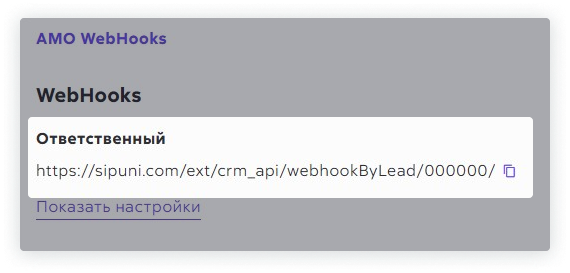
Как работает вебхук:
- Сначала звонок поступает на ответственного сотрудника.
- Если он поднимает трубку, система автоматически соединяет его с клиентом.
Сценарий второй: звонок через схему
В этом сценарии звонок пойдет по заранее настроенной в «Конструкторе» схеме в Сипуни, где могут быть подключены несколько сотрудников с заданной логикой распределения вызова, например по очереди или всем сразу.
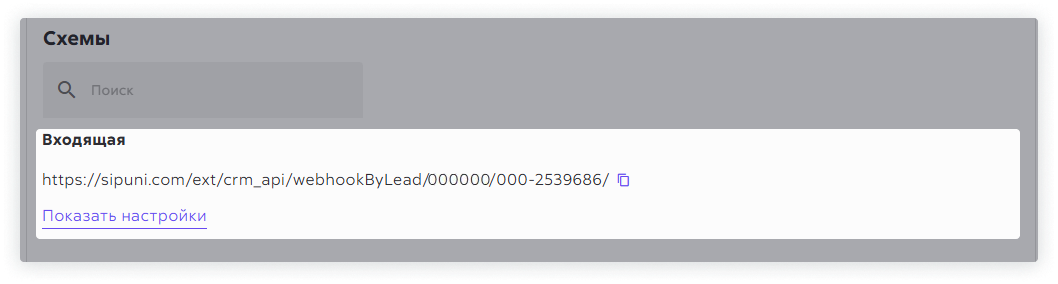
Как работает вебхук:
- Сначала вызов поступает в схему.
- Один из сотрудников, включенных в нее, принимает звонок.
- После этого система автоматически соединяет его с клиентом.
Настройка событий в amoCRM
- Сперва вам нужно сформировать API ключ. Откройте раздел «Интеграции» в личном кабинете Сипуни → «Интеграция по API» → нажмите «Сгенерировать», а после «Сохранить». Ключ интеграции просто генерирует специальные ссылки для сценариев, с ним ничего делать не нужно.
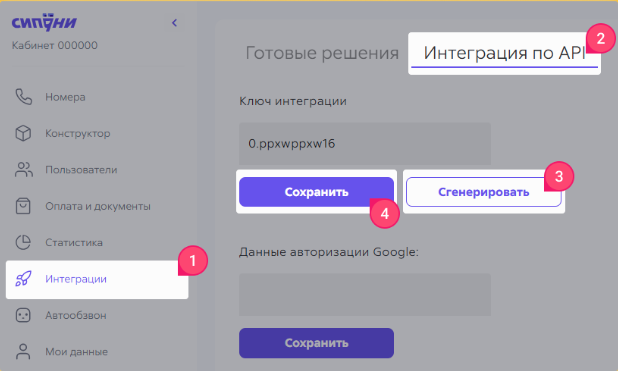
- В разделе «Интеграции» откройте вкладку «Готовые решения» → «amoCRM» → «AMO WebHooks» и скопируйте нужный URL — для звонка ответственному сотруднику или для звонка по схеме.
- Откройте amoCRM и перейдите в «Сделки» → нажмите кнопку «Настроить».
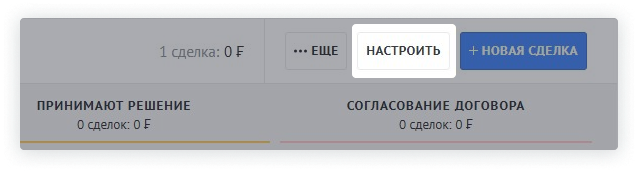
- Наведите курсор на нужный этап и нажмите «Добавить триггер».
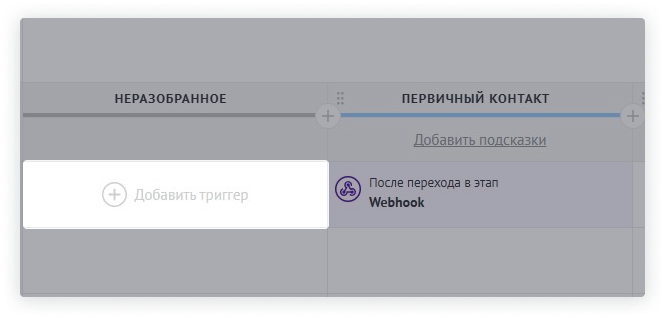
- Выберите «API + Отправить webhook».
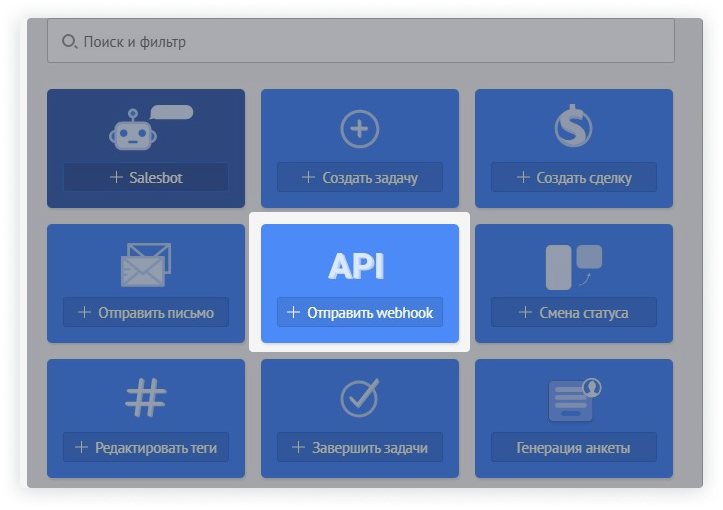
- Укажите условия срабатывания, вставьте URL и нажмите кнопку «Готово».
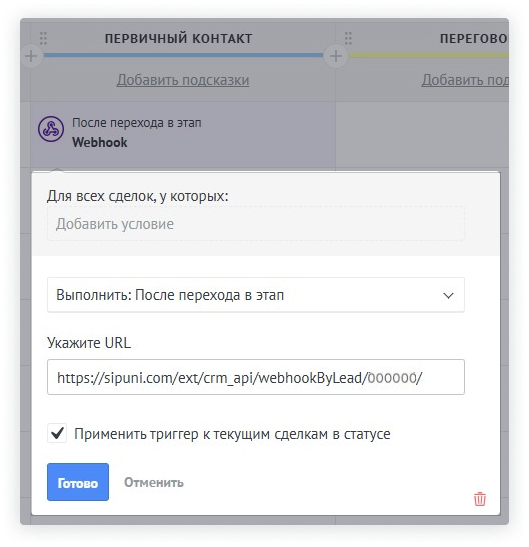
- Нажмите «Сохранить» в правом верхнем углу экрана.
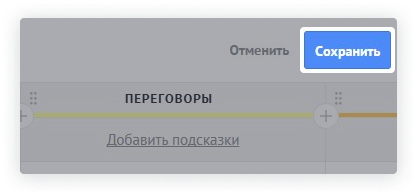
Теперь при переходе сделки на нужный этап звонки будут запускаться автоматически — либо от ответственного менеджера, либо по схеме.
Отличная работа! Вы справились с настройкой AMO Webhooks и сделали работу с CRM еще удобнее.


